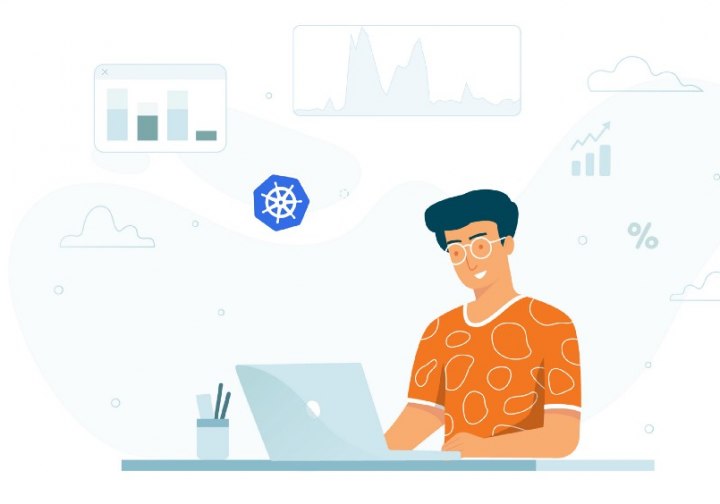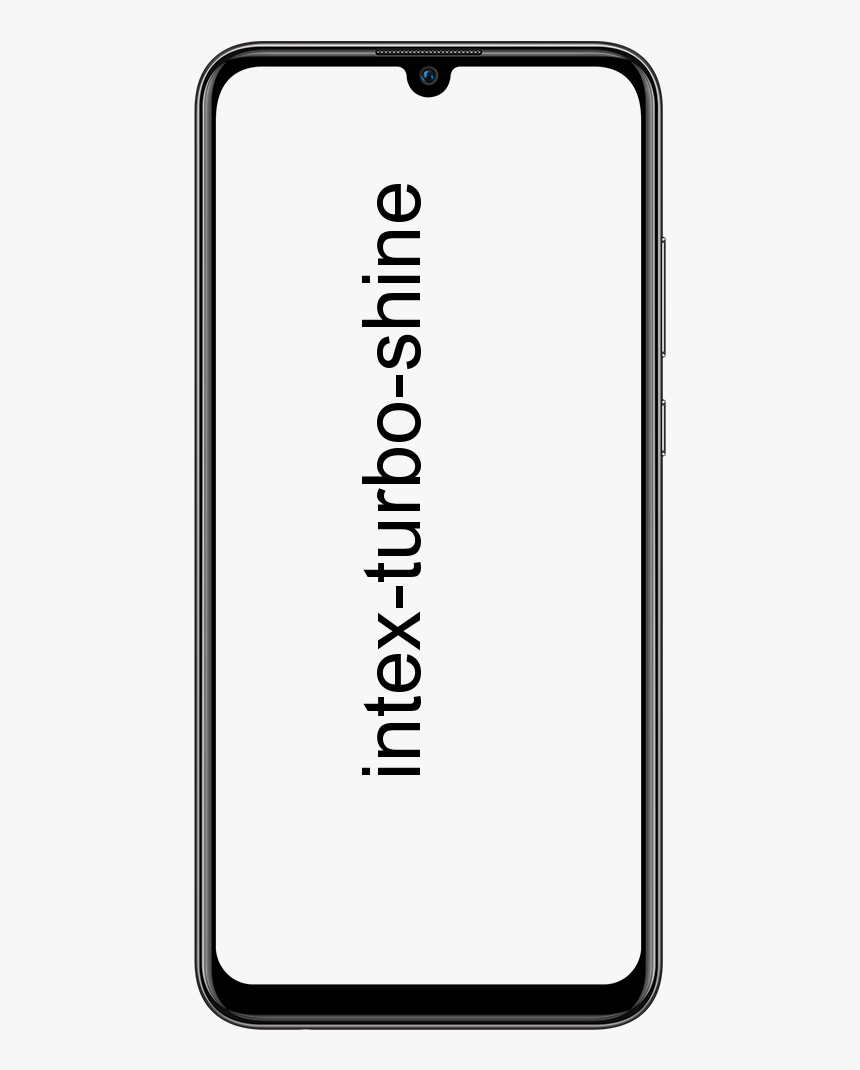Options de lancement de TF2 - Résolution correcte dans Windows 10

Team Fortress 2 ne fonctionne pas toujours dans la bonne résolution. La plupart du temps, ce n'est que légèrement décalé, cependant, d'autres fois, il peut être considérablement bas même si vous avez un écran qui prend également en charge des résolutions meilleures et plus élevées. Si tel est le cas, vous pouvez également utiliser une petite astuce simple pour exécuter Team Fortress 2 dans la bonne résolution. Dans cet article, nous allons parler des options de lancement de TF2 - Résolution correcte dans Windows 10. Commençons !
Options de lancement de TF2 - Résolution correcte dans Windows 10
Vous devez ouvrir Steam, puis vous rendre dans votre bibliothèque. Chercher Équipe Forteresse s 2 dans la liste des jeux (il doit être installé), puis appuyez dessus avec le bouton droit de la souris. Dans le menu contextuel, choisissez également Propriétés.
Dans la fenêtre Propriétés, accédez à l'onglet Général et appuyez sur le bouton 'Définir les options de lancement'. Une autre fenêtre s'ouvrira également. Dans cette fenêtre, vous pouvez entrer des arguments simples qui indiquent au jeu comment vous pouvez l'exécuter.
Afin de modifier la résolution dans laquelle le jeu s'exécute, entrez simplement ce qui suit.
-windowed -w Screen-Width -h Screen-height
Exemple
-fenêtré -w 1920 -h 1080
Si vous n'êtes pas sûr de la résolution de votre écran, vous pouvez vérifier à partir de l'application Paramètres. Vous devez ouvrir l'application Paramètres, puis accéder au groupe de paramètres Système. Choisissez Affichage, puis regardez la valeur sous « Résolution d'affichage ». La première valeur est en fait la « largeur » et la seconde est également la « hauteur ».
La commande qui est donnée ci-dessus exécutera en fait le jeu en mode fenêtré. Si vous ne voulez pas que l'application s'exécute en mode fenêtre. Ensuite, vous pouvez sauter la partie fenêtrée.
Cela fonctionnera également pour d'autres jeux et il existe également de nombreuses autres commandes que vous pouvez entrer dans les options ouvertes. Vous pouvez également l'utiliser pour exécuter un jeu avec une version spécifique de DirectX, comme vous pouvez utiliser -dxlevel 90 si vous souhaitez exécuter un jeu avec DirectX v9.0. La différence entre cette commande et celle de la résolution est que certains jeux peuvent ne pas être en mesure de fonctionner avec la version de DirectX que vous entrez, auquel cas le jeu ne se lancera pas réellement. Avant d'utiliser un commutateur de ligne de commande comme celui-ci sur un jeu, assurez-vous que le jeu lui-même est également compatible avec lui.
Plus loin | options de lancement de tf2
Quant à savoir pourquoi Team Fortress 2 fonctionne avec la résolution incorrecte, c'est en fait très difficile à dire. Vous pouvez également vérifier les paramètres du jeu et voir si vous avez défini la résolution correcte dans le jeu lui-même. Dirigez-vous vers les paramètres du jeu et choisissez l'onglet Vidéo. Il y a en fait une liste déroulante dédiée à la résolution. Ensuite, choisissez l'option 'Native' qui correspondra réellement à la résolution actuelle de votre écran.
tomate avancée vs dd-wrt
Ceci est anecdotique mais, après avoir utilisé l'option open pour lancer le jeu. Il a ensuite commencé à fonctionner dans la résolution correcte même après avoir également supprimé l'option de lancement modifiée.
Conclusion
D'accord, c'était tout les gens! J'espère que vous aimerez cet article sur les options de lancement de tf2 et que vous le trouverez également utile. Donnez-nous votre avis là-dessus. Aussi si vous avez d'autres questions et problèmes liés à cet article. Alors faites-le nous savoir dans la section commentaires ci-dessous. Nous vous répondrons dans les plus brefs délais.
Passe une bonne journée!
Regarde aussi: CM Security Call Blocker pour Android - Tout ce que vous devez savoir